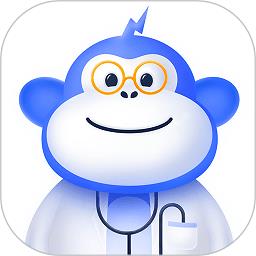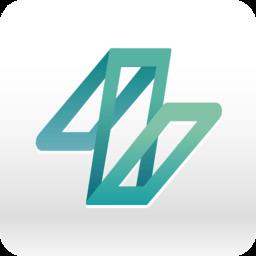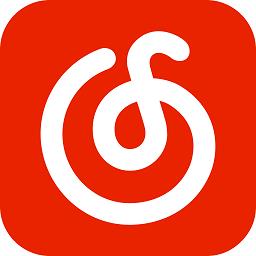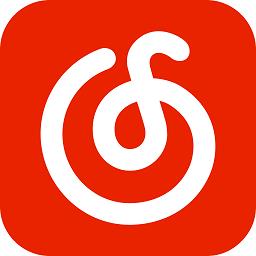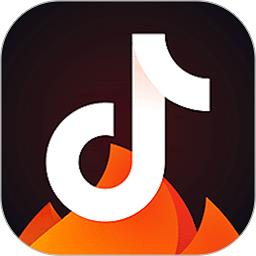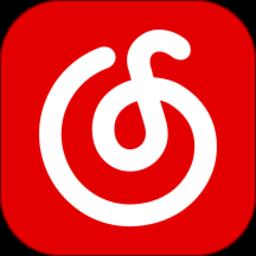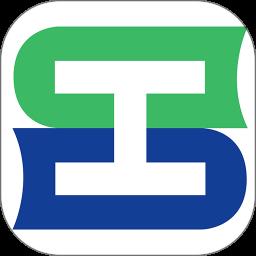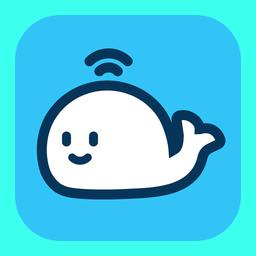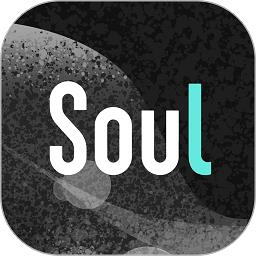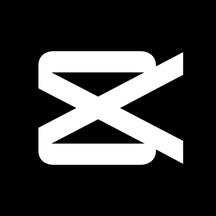
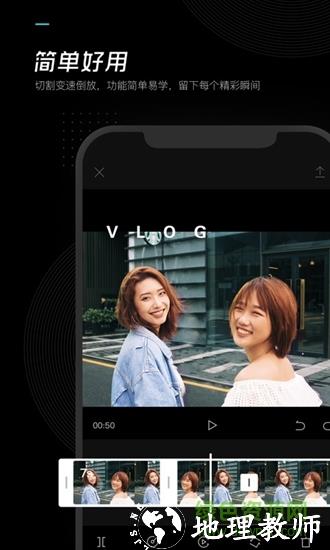
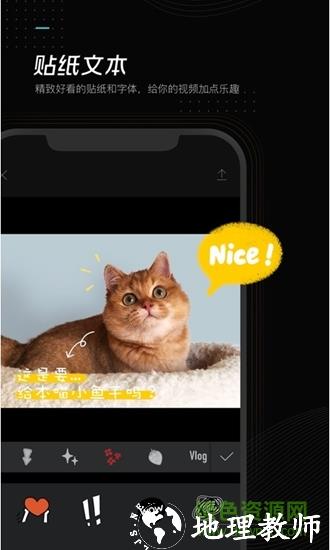
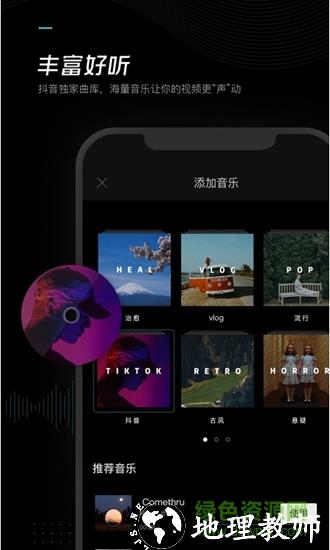
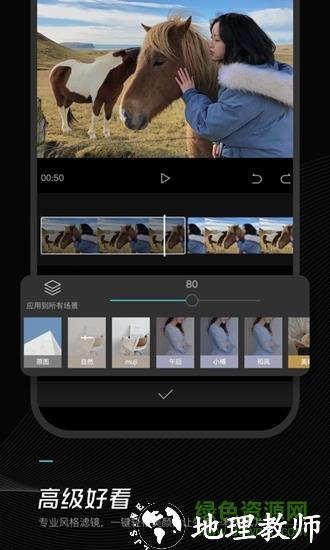
剪映手机版视频制作软件(轻而易剪)是一款堪称目前最强大的视频剪辑app,抖音上很多人在用。下载安装后,就可以拥有强大的视频编辑功能,支持直接录制视频,丰富素材可以免费获取使用,一键添加背景音乐,视频更有质感,欢迎来下载!
剪映官方介绍
【剪映】一个全能好用的视频编辑工具,帮你轻松剪出美好生活。带有全面的剪辑功能,支持变速,多样滤镜效果,以及丰富的曲库资源。
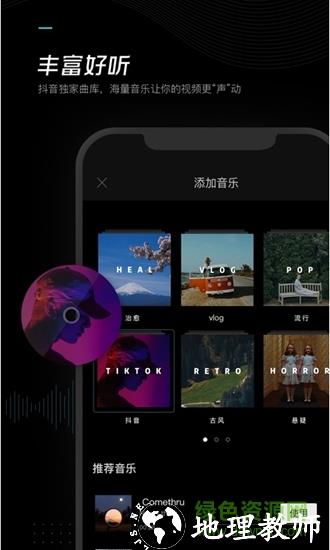
剪映app功能
贴纸文本
·「字体」多种风格字体,字幕,标题任你选。
简单好用
切割变速倒放,功能简单易学,留下每个精彩瞬间。
· 「切割」快速自由分割视频,一键剪切视频。
· 「变速」0.2倍至4倍,节奏快慢自由掌控。
· 「倒放」时间倒流,感受不一样的视频。
· 「画布」多种比例和颜色随心切换。
· 「转场」支持交叉互溶、闪黑、擦除等多种效果
高级好看
专业风格滤镜,一键轻松美颜,让生活一秒变大片。
· 「滤镜」多种高级专业的风格滤镜,让视频不再单调。
丰富好听
抖音独家曲库,海量音乐让你的视频更“声”动。
· 「曲库」海量音乐曲库,独家抖音歌曲。
软件特色
1.海量的曲库资源独家抖音曲库让声音更动听;
2.支持视频的变速调节留下每个精彩瞬间;
3.众多的精致好看的贴纸及文本丰富你的视频;
4.提供多样的专业滤镜轻松打造质感画面效果。
软件亮点
「旋转」
将视频素材进行多角度旋转。
「音频提取」
可以提取本地视频里的音频进行单独处理使用。
「风格滤镜」
新增多种风格滤镜效果。
「贴纸复制」
一键复制贴纸,方便快捷。
「录音」
将自己的声音做成画外音使用。
剪映怎么去水印?
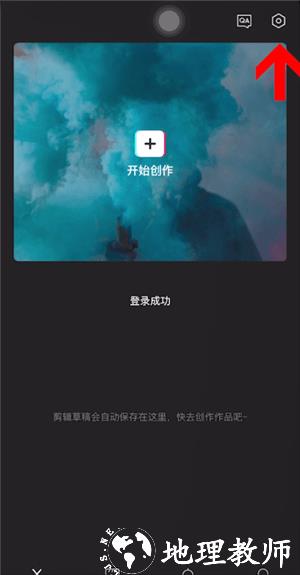
滑动按钮关闭自动添加片尾,再点击残 忍关闭即可成功去掉水印了。
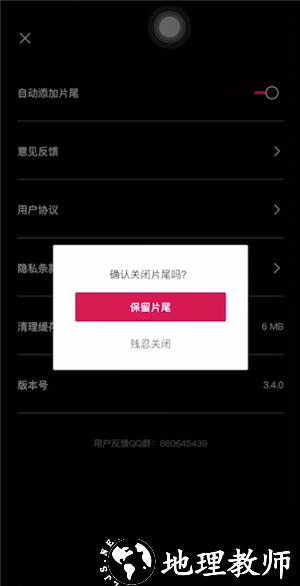
剪映如何加字幕和配音?
字幕:
1.字幕分为【普通字幕】【动效字幕】【中英文双语字幕】【综艺节目花字字幕】【短视频封面字幕】。
2.我们打开一个视频文件,点击【文本】输入文字(如下图),进行选择不同的视频文字效果种类,在【样式】当中选择字体,颜色,效果。
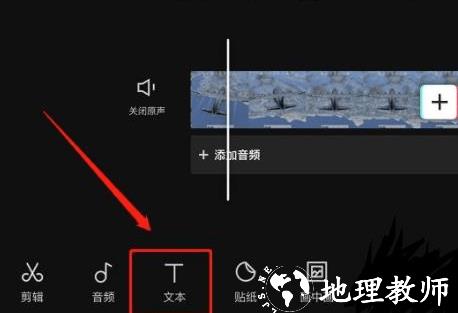
3.【花字】可以看到内部的选择,这是需要设计的,突出视频的内容重点。
4.【气泡】跟花字相同突出视频重点内容,更加生动有趣。
5.【动画】给文字添加动效,【入场动画】【出场动画】【循环动画】。
6.【普通字幕添加】打开一个视频,直接进行输入文字,选择喜欢的字体,进行插入到视频进行重复操作。
7.【动效字幕添加】在添加完字幕之后点击【动画】进行选择动画效果。
8.【中英文双语字幕】我们添加完中文字幕之后点击【复制】再输入英文字幕,调整文本大小,重复操作。
9.【综艺节目花字】花样样式更多,打开视频输入文本,选择【花字】进行选择一个合适的样式,然后在【气泡】当中选择一个样式效果。
10.再进行复制,然后修改文字,进行拖拽设置出现的时间。
11.【短视频封面字幕】封面字幕要求大,清晰明了,输入文本然后调整颜色,标签,阴影等效果。
配音:
1.配音有两种方法【录制自己的声音】【机器SIRI配音】可以选择适合的配音方式。
2.【自己给视频配音】插入需要配音的视频,点击【音频】-【录音】-【按住录音】可以录制我们声音。
3.录制好可以使用【分割】调整音频的长度,删减音频将画面跟音频对上。
4.如果不想使用自己的声音,可以选择配音之后选择【变音】将声音改变。
5.录音之前保证周围环境的安静,【剪辑】当中有一个【降噪】功能,将视频当中的电流声音降噪处理。
6.苹果SIRI给视频配音,打开苹果的【设置】-【通用】-【辅助】-【语音】打开【朗读所选项】。
7.打开备忘录,输入要配音的文字,打开【录制屏幕】按钮,回到备忘录长按屏幕全选文字,找到【朗读】。
8.配音读完之后保存,打开剪映选择【音乐】-【提取音乐】选择我们刚录制的声音导入到音频轨道。
9.接下来在时间轴进行卡点选择配音效果。
剪映怎么剪掉不要的部分?
1添加要编辑的视频,进入视频编辑界面,让时间线停放在分割视频位置。
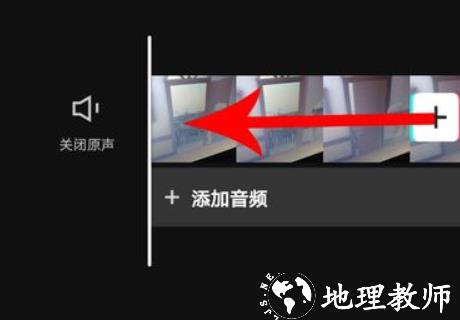
2.通过手指向两侧拖动剪辑区进行放大,然后让时间线精准停放在分割视频位置。
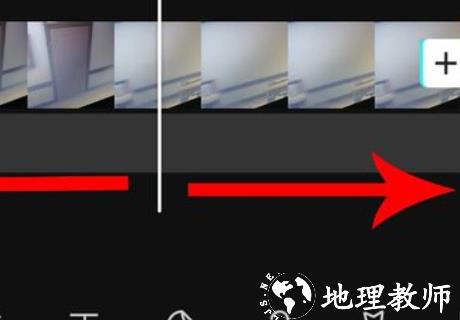
3.点击“剪辑”按钮后再去点击“分割”,将视频分割成两个部分。
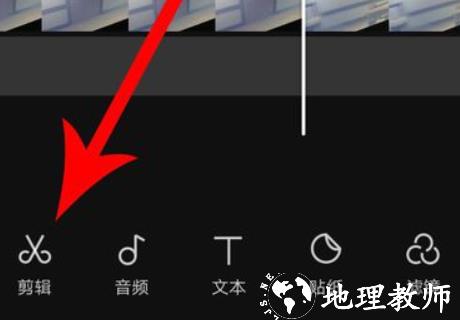
4.点击选中多余的视频,然后点击“删除”即可。
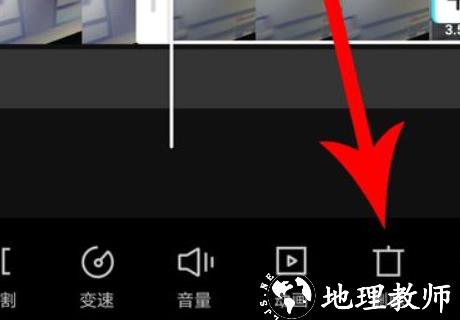
注意事项:
1.对于完整的视频,先分割后删除,然后合并视频。
2.可以将多个音频剪切成部分组装到一起,为视频增加亮点。
更新日志
v10.6.0更新内容
修复若干问题,并优化功能体验
v10.3.5更新内容
修复若干问题,并优化功能体验
关于剪映怎么去水印?如何加字幕和配音?怎么剪掉不要的部分?等问题,请注意看内容介绍中的说明。
- 查看详情 高途课堂免费直播课(改名高途) 147.6M 2024-09-12
- 查看详情 健康160预约挂号咨询平台 107.8M 2024-09-12
- 查看详情 移动经纪人官方版 290.2M 2024-09-10
- 查看详情 有书平台 154.6M 2024-09-10